
Se il computer rallenta durante il suo lavoro, significa che ci sono poco spazio lasciato su di esso e molti file non necessari apparso. Accade anche che nel sistema vi sono errori che non possono essere corretti. Tutto questo indica che è il momento di reinstallare il sistema operativo.
Vale la pena di dire che non sarà possibile dire che i nuovi sistemi operativi per ogni computer, ma l'installazione di Windows XP dall'unità flash è rilevante per i netbook. Rispetto ai computer portatili, hanno parametri più deboli e non hanno un lettore CD. Questa versione del sistema operativo è popolare in quanto ha bisogno di requisiti minimi per l'installazione, e funziona bene sulla tecnica vecchio computer.
Come installare Windows XP dall'unità flash
Per installare il sistema operativo, è necessario eseguire 2 passi. Avere un avviabile flash drive USB e le impostazioni corrette nel BIOS, eseguire una nuova installazione di Windows XP non è difficile.Fase 1: Preparazione del computer
Prima di avviare l'installazione di Windows XP, assicurarsi che non ci sono informazioni importanti sulla piattaforma installata. Se il disco rigido non è nuova e prima che sia già stato il sistema operativo, allora avete bisogno di trasferire tutti i dati importanti in un altro luogo. Tipicamente, il sistema operativo è installato nella sezione del disco "C", i dati memorizzati in un'altra sezione rimarranno intero. Pertanto, si consiglia di copiare i vostri dati personali in un'altra sezione.
Ulteriore luogo nel BIOS scaricare da un supporto rimovibile. In questo modo contribuirai le nostre istruzioni.
Lezione: Come impostare il download dall'unità flash in BIOS
Non si può sapere come creare un dispositivo di archiviazione avviabile per l'installazione. Poi approfittare delle nostre istruzioni.
Lezione: Istruzioni per la creazione di un'unità flash avviabile su Windows
Passaggio 2: installazione
Esegui ulteriormente un numero di semplici azioni:
- Inserire l'avviabile unità flash USB nel computer.
- Accendere o sovraccaricare il computer. Se le impostazioni del BIOS sono fatte in modo corretto, e il primo dispositivo per il download è l'unità flash, apparirà la finestra con l'offerta di installazione.
- Selezionare la voce 2 - "Windows XP ... Setup". In una nuova finestra, selezionare la voce "Prima parte di Windows XP Professional SP3 Setup dalla partizione 0".
- Viene visualizzata una finestra con uno sfondo blu che indica l'installazione di Windows XP. Si comincia a scaricare i file necessari.
- Dopo il caricamento automatico dei moduli necessari, viene visualizzata una finestra con una proposta di ulteriori azioni. Premere il tasto Invio per installare il sistema.
- Quando appare la finestra con il contratto di licenza, fare clic su "F8" per continuare il lavoro.
- Selezionare una sezione in cui verrà installato il sistema operativo. Confermare la scelta premendo il tasto "ENTER".
- In questa fase, se necessario, è possibile eliminare o combinare partizioni logiche. È anche possibile creare una nuova sezione e impostare le sue dimensioni.
- Ora per formattare un disco, selezionare il tipo di file system. Vai con le frecce alla stringa "Formato partizione nel sistema NTFS".
- Fai clic su "Invio" e attendere il processo di formattazione e copiare i file necessari.
- Alla fine, il computer si riavvierà. Dopo aver riavviato il menu di avvio, selezionare l'elemento "Windows XP ... Setup". E poi allo stesso modo, fare clic sulla seconda voce "Seconda parte del set di installazione di 2000 / XP / 2003 / avvio primo disco rigido interno interno".
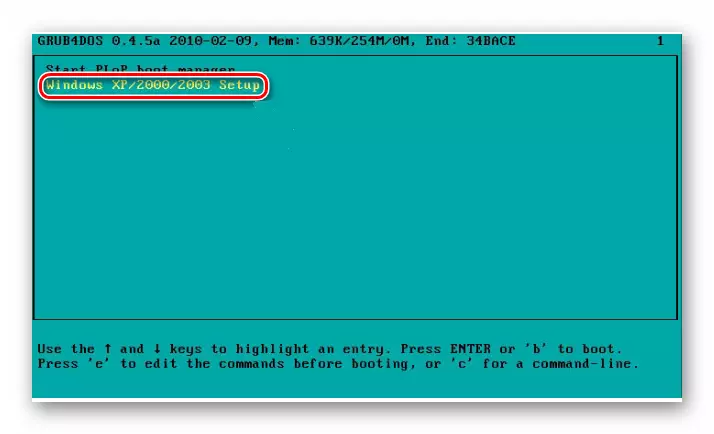
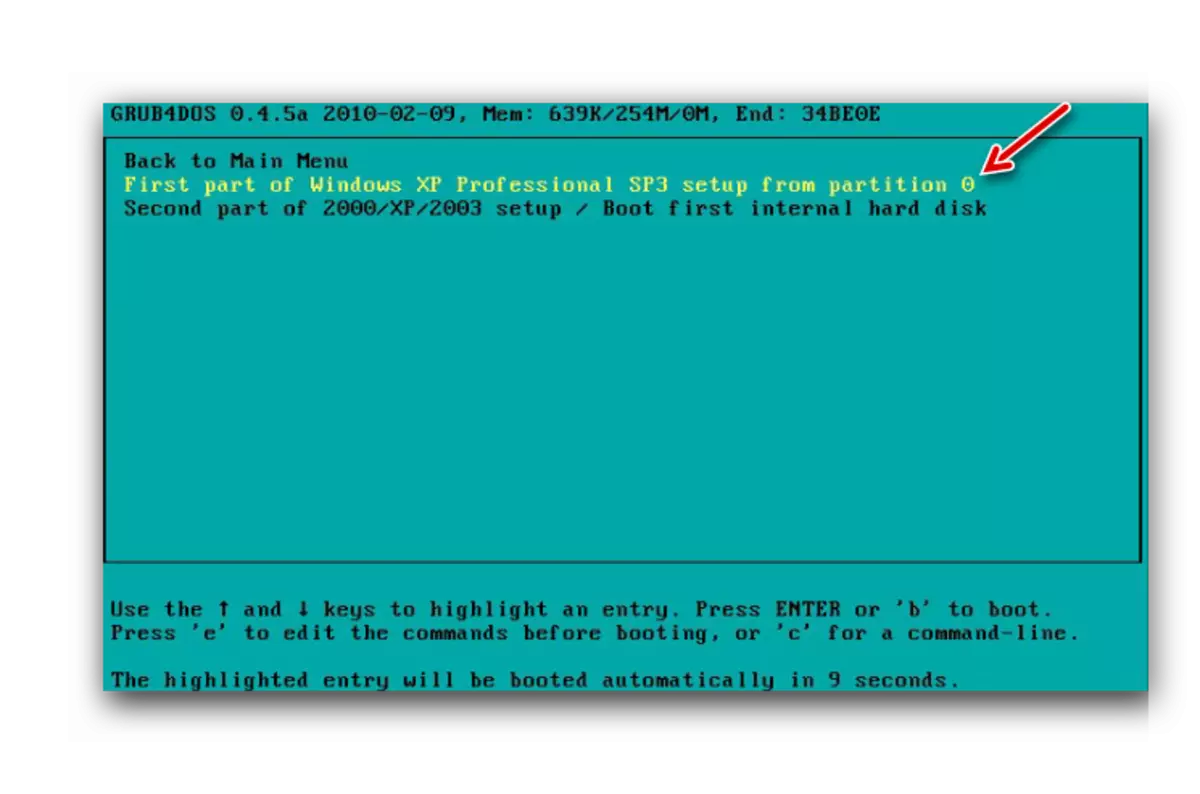
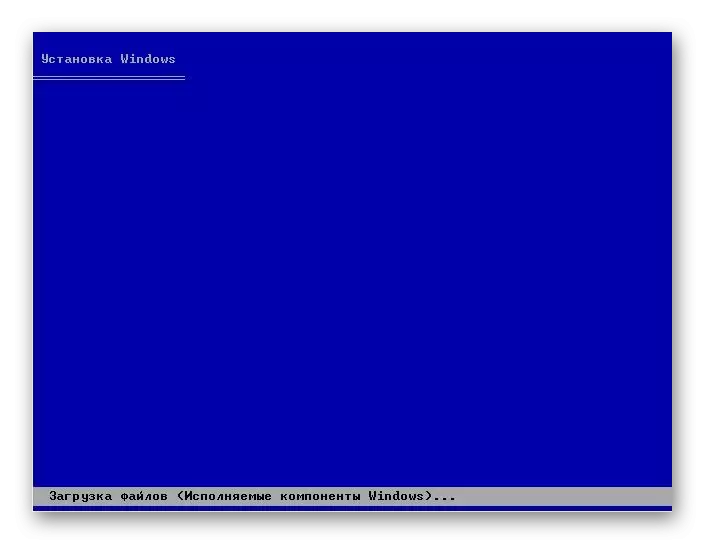
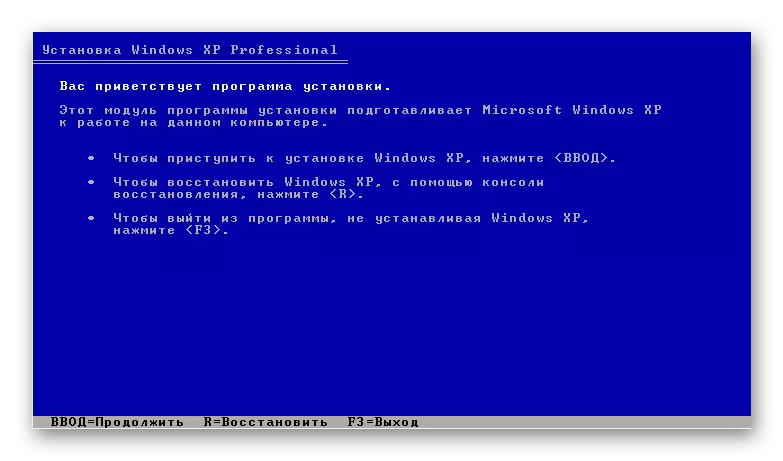
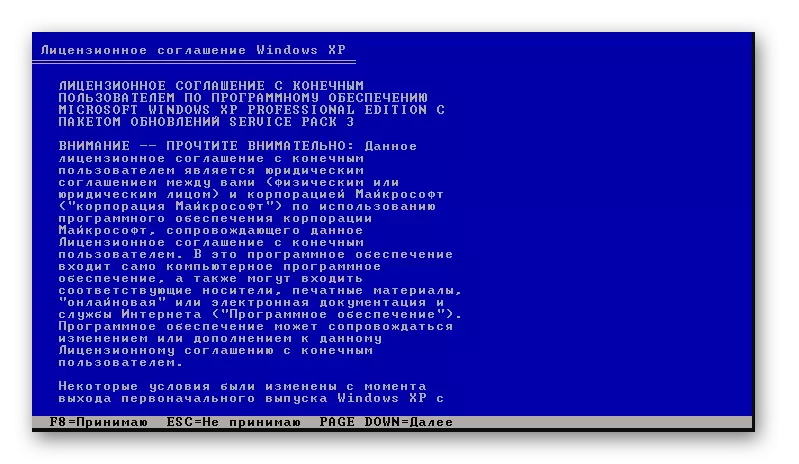


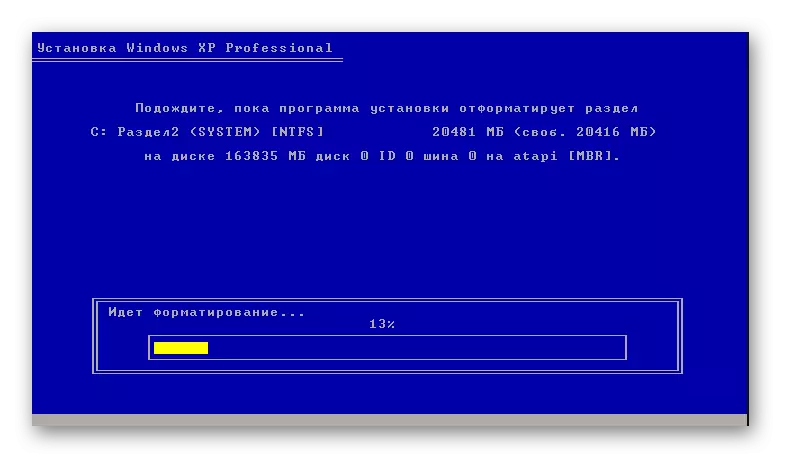
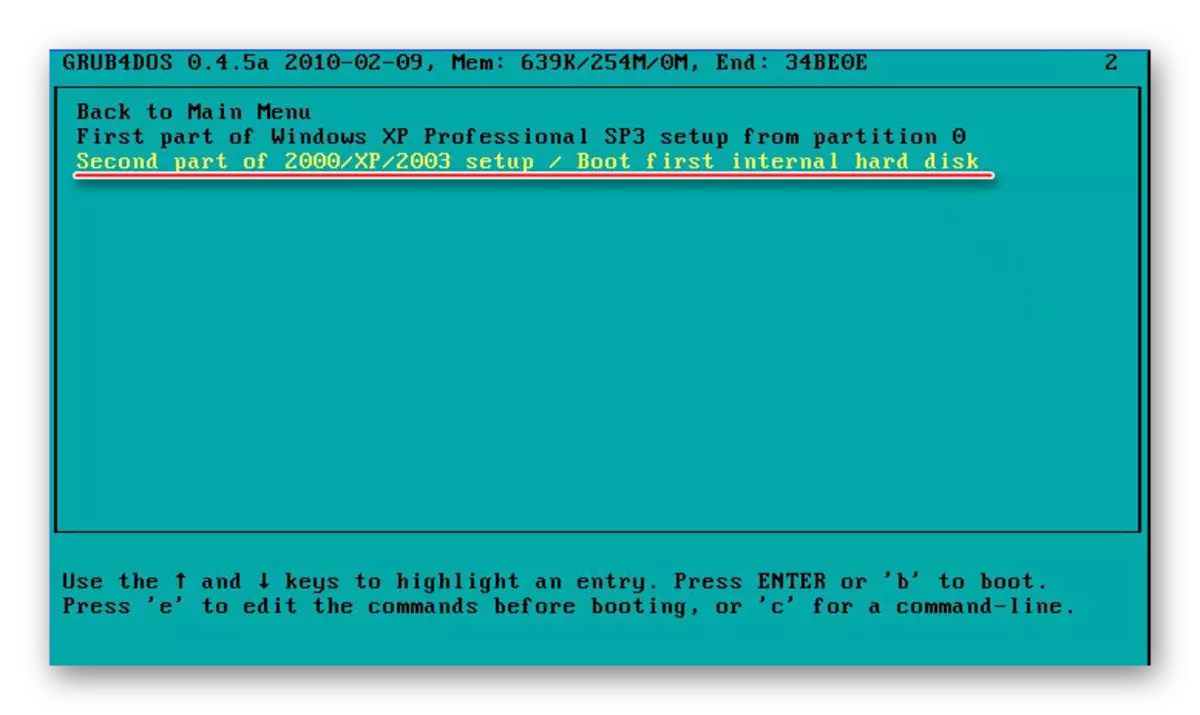
Passaggio 3: impostazione del sistema installato
- L'installazione di Windows continua. Dopo un po ', apparirà la finestra Lingua e Standard regionali. Fai clic su "Avanti" Se accetti di essere in Russia e per impostazione predefinita ci sarà un layout da tastiera russo. Altrimenti, è necessario prima selezionare il pulsante "Imposta".
- Immettere il nome del computer nel campo "Nome". Quindi fai clic su "Avanti".
- Quando si richiede una chiave di licenza, immettere la chiave o saltare questo passaggio facendo clic su "Avanti".
- In una nuova finestra, impostare il nome sul tuo computer e facilmente la password per entrare. Fai clic su "Avanti".
- In una nuova finestra, regolare la data e il fuso orario. Dopo aver fatto clic sul pulsante "Avanti".
- Attendere il completamento dell'installazione. Di conseguenza, apparirà una finestra di saluto di Windows XP.
- Il sistema operativo è installato correttamente. Alla fine dell'installazione, non dimenticare di restituire le impostazioni del BIOS nel loro stato iniziale.
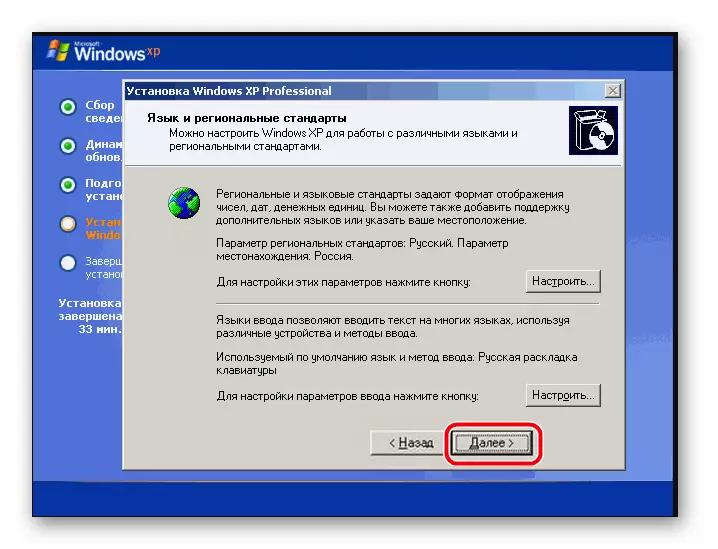
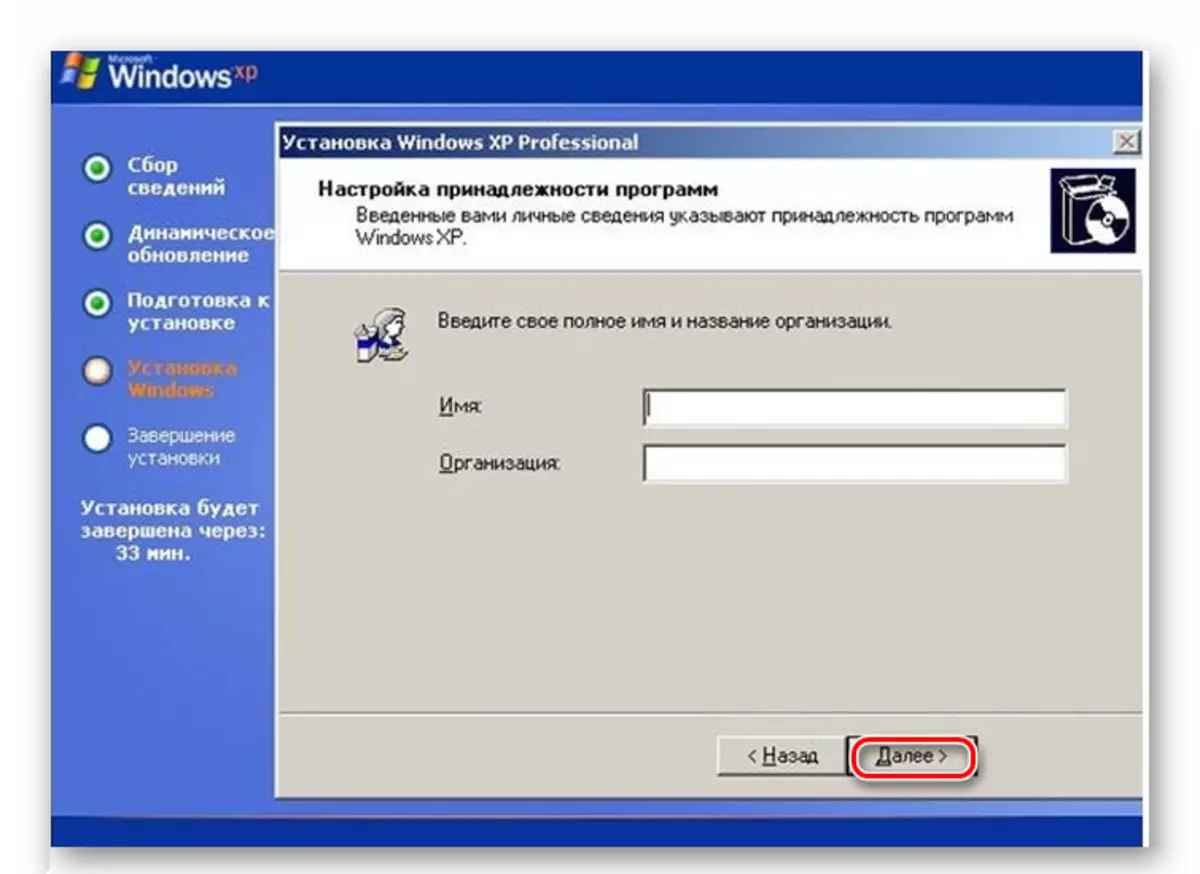
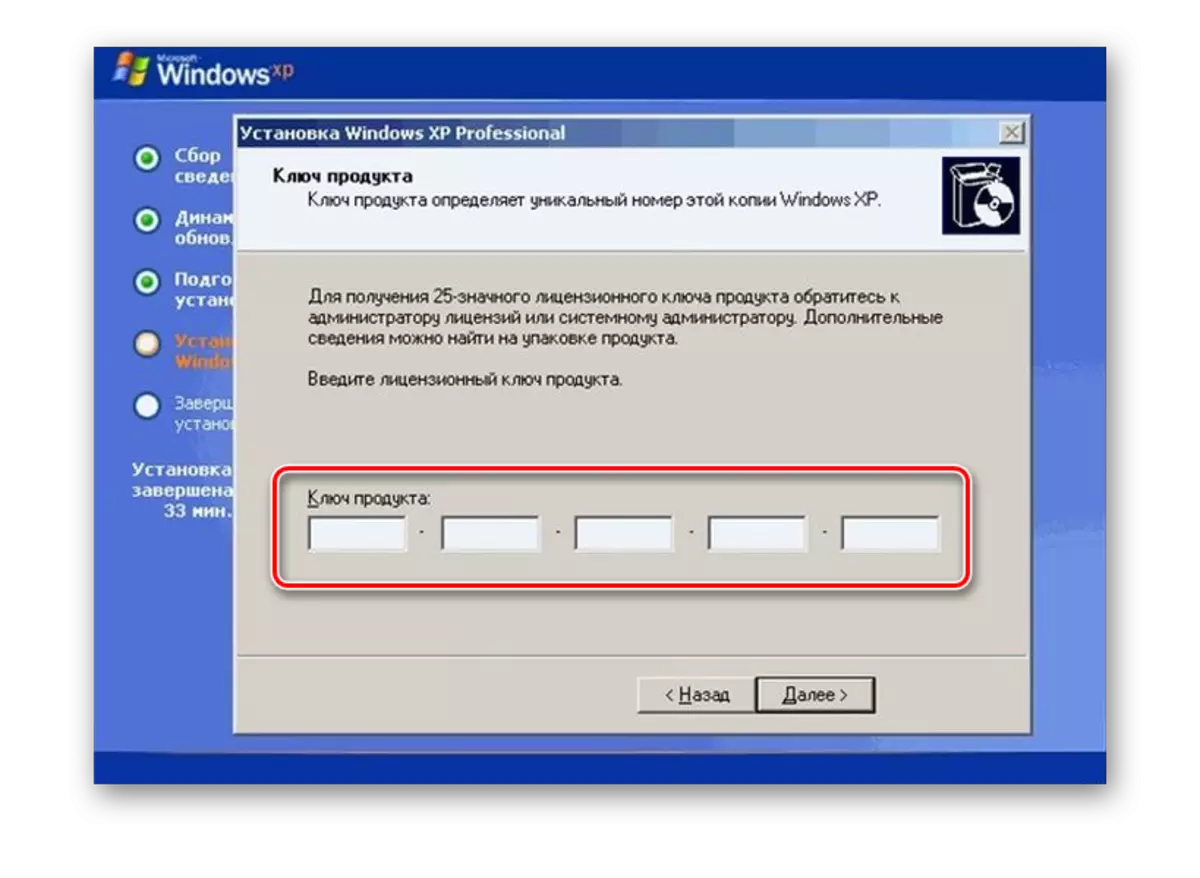
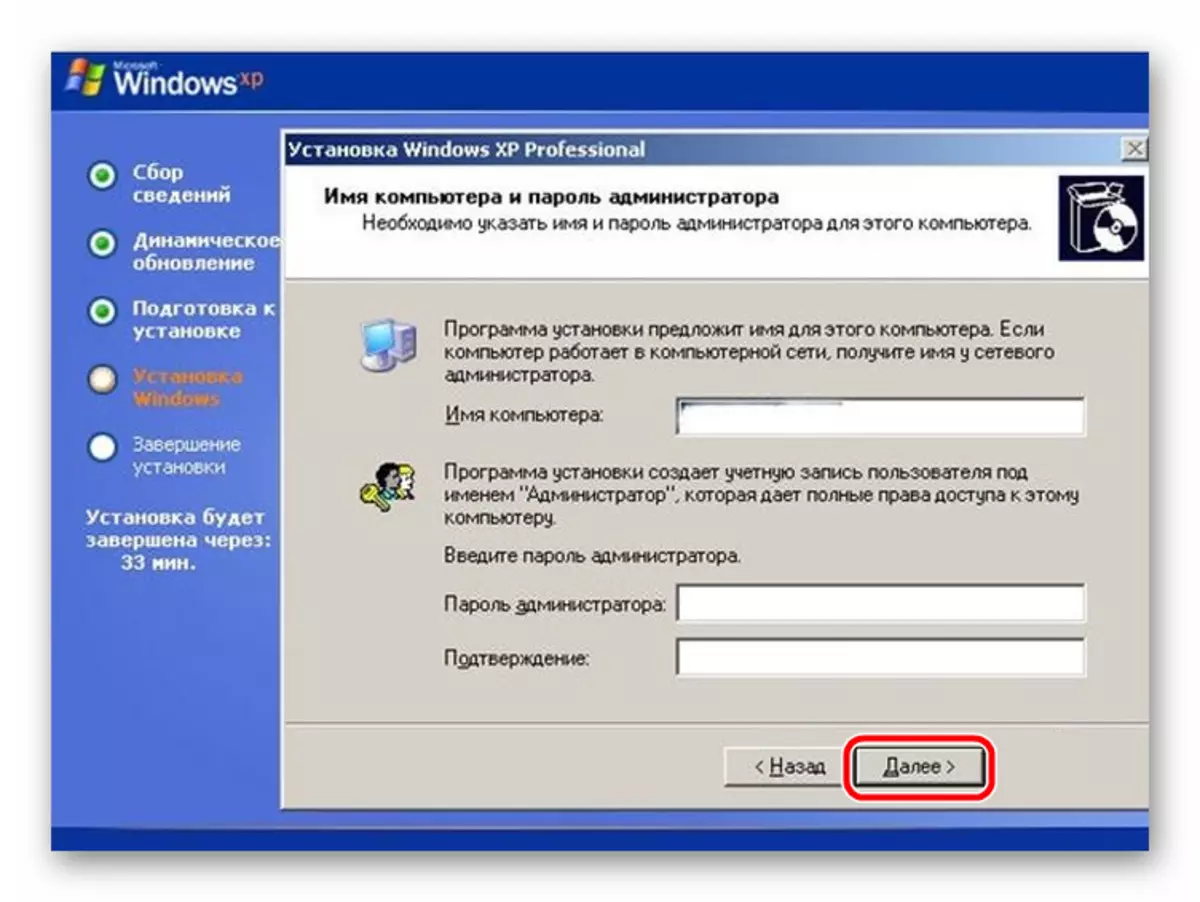
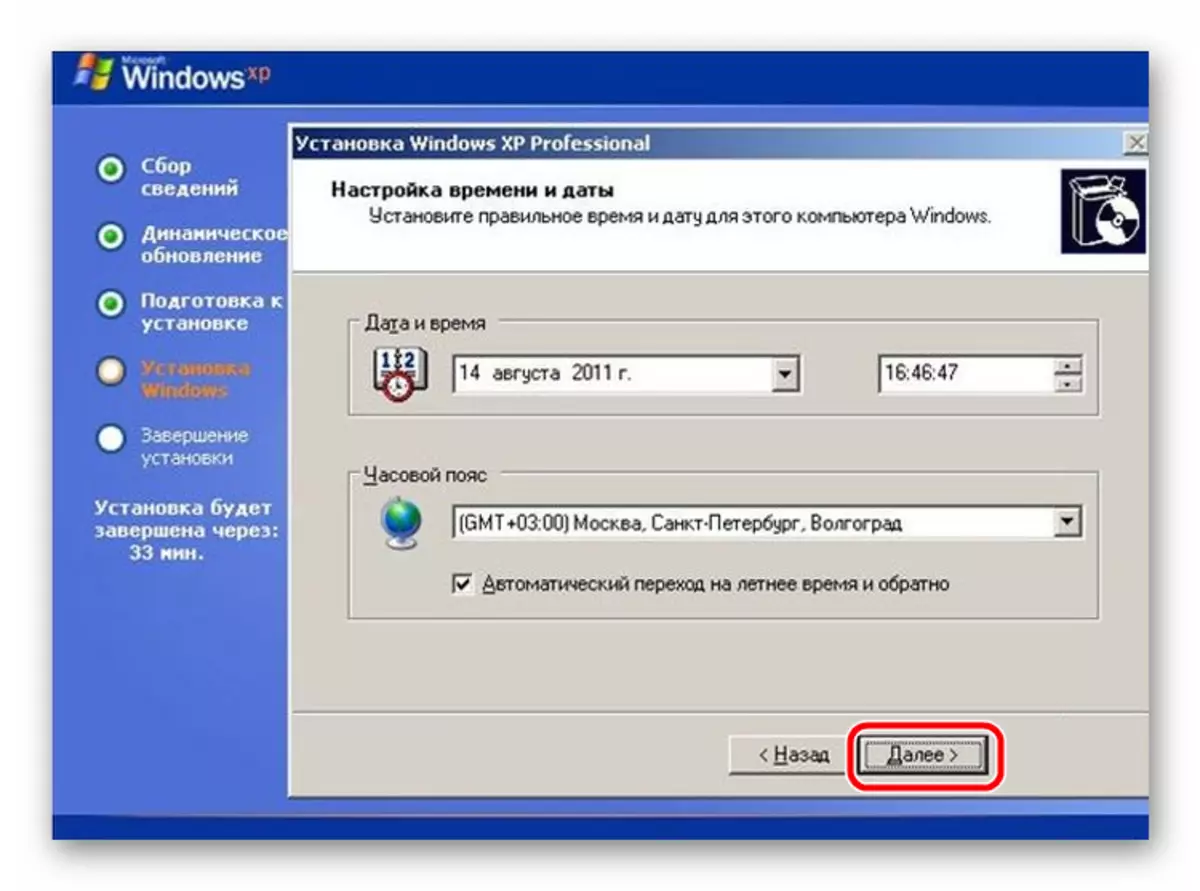
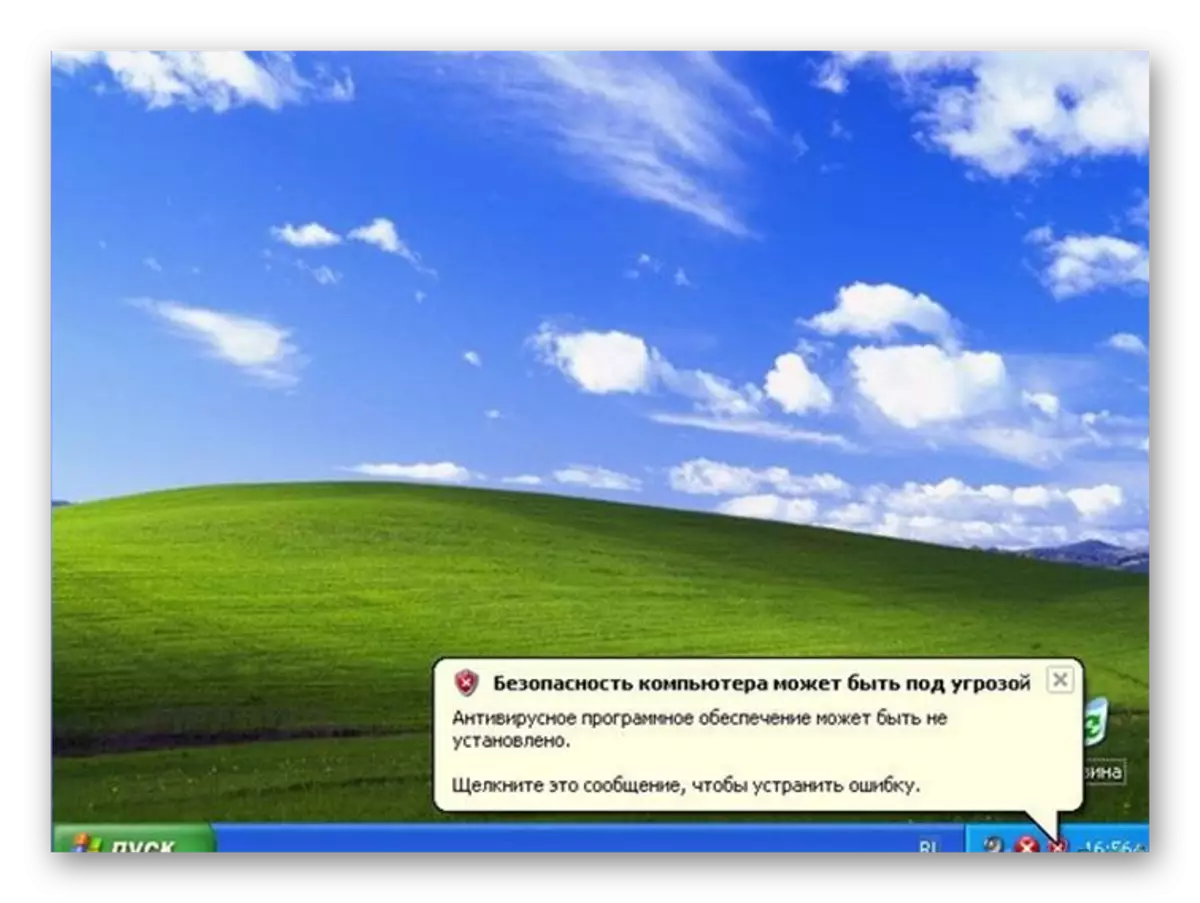
È anche importante scegliere il modo in cui l'immagine di Windows correttamente, poiché dipenderà dalla stabilità del computer e dalla possibilità di aggiornare il software. Come vediamo, l'intero processo è abbastanza semplice e non c'è nulla di complesso nell'installazione. Anche l'utente del novizio può eseguire tutte le azioni sopra descritte. Se avete domande, scrivi su di loro nei commenti.
Guarda anche: Come ripristinare Windows XP utilizzando un'unità flash
